Reklaam
Google soovib, et me jääksime oma brauserisse ega läheks kuhugi mujale.
Chrome'i veebipood on vaid kuus aastat vana ja see on meid juba taastanud brauserite kasutamine tootlikkuse tagamiseks 15 tootlikkuse tagamiseks mõeldud Chrome'i laiendid ei saa möödaTäna toome teieni veel mõned olulised laiendused, mille eesmärk on aidata teil veebis paremini töötada. Loe rohkem . Kuid see on andnud meile ka sildade ühendamiseks õigete laiendustega. Chrome'i laiendused tõstavad raskusi ja tänu neile pole brauser enam vaniljekasti.
Valida on miljonite vahel. Ja selles hordis on lihtne tähelepanuta jätta Google'i ametlikud Chrome'i laiendused.
Ametlikud Chrome'i laiendid on muude Google'i toodete tugi. Neil on veel üks eelis - need on automaatselt autentitud ja ohutud. Chrome'i veebipood on nüüd turvalisem Kui turvaline on Chrome'i veebipood ikkagi?Google'i rahastatud uuringus leiti, et kümnetel miljonitel Chrome'i kasutajatel on installitud pahavara sisaldavaid lisandmooduleid, mis moodustab 5% kogu Google'i liiklusest. Kas olete üks neist inimestest ja mida peaksite tegema? Loe rohkem
kui varem, kuid pahatahtlike laienduste arendajate jaoks võib see siiski olla Metsik Lääs.Võib-olla teate mõnda neist ametlikest laiendustest... võib-olla te ei tee seda. Mõlemal juhul külastagem poe väikest nurka, kus on mõned parimatest ametlikest laiendustest, mida peaksite kasutama.
Alustame neist kõige ilusamaga ...
Kasutage: Muutke iga uus vaheleht huvitavamaks.
Isegi korraks tühja vahelehe peal seismine on igav. Seetõttu lubavad paljud Chrome'i laiendused muudavad iga uue vahelehe lõbusamaks 10 kõige produktiivsemat uue vahelehe laiendust Google Chrome'i jaoksKui alustate brauseris uut vahekaarti, kas soovite minna kuhugi või otsite teavet, et teie juurde jõuda? Google Chrome'il on palju laiendusi, et muuta see produktiivseks. Loe rohkem . Google Earthist saadud Earth View aitab teie päeva alustada ilusa märkme abil. Iga kord, kui avate uue vahekaardi, kuvab Earth View Google Earthist kauni satelliidipildi. Samuti saate valida mis tahes pildi ja muuta selle töölaua taustapildiks.

Kas soovite rahustada oma mahajäetud meelt? Klõpsake menüüd ja minge Earth View veebgaleriisse. Valige Leanback-režiim nautida slaidiseanssi parimatest piltidest kogu maailmast. Samuti meeldib mulle avada Google Mapsis huvitavaid pilte ja uurida nende ümbritsevat maailma - see on haridusaja raiskaja kui teil on tunne viivitada!
Ja kui te ei soovi oma brauseri vahekaarte muuta, proovige Google Art Project'i ametlik Chrome'i laiendus ka.
Kasutage: Hankige veebi sirvimisel sõnamääratlusi.
Parim viis idioodikasti vaimse hävitamise vältimiseks on lugege veebis intelligentset sisu Nende 35 saidi abil saate lugeda intelligentsemat sisu 2016. aastalMe kõik peaksime neid 35 saiti sagedamini lugema. Kui väsinud sisu väsitab, muutke selle superloendi abil asjad järgmisel aastal pisut läbimõeldumaks. Loe rohkem . Ja üks paremaid viise oma sõnavara suurendamiseks on samal ajal mõista raske sõna tähendust. Google'i sõnaraamatu Chrome'i laiend on teie sõnade viimise tööriist liikvel olles. Tõstke sõna esile ja tehke topeltklõps, et lugeda selle tähendust mullis. Tööriistariba sõnastiku abil saate vaadata mis tahes sõna või fraasi täielikku määratlust.
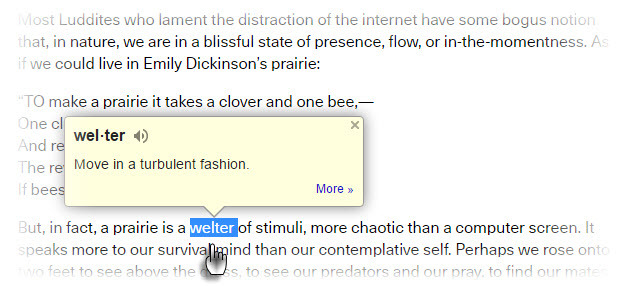
Valikutega tutvumine võimaldab teil seadistada veel mõned asjad. Saate talletada laiendiga üles otsitud sõnu, minna tagasi ajalukku ja neid hiljem harjutada. Sõnaajaloo saab alla laadida Exceli failina.
Võõrsõnad tõlgitakse teie valitud keelde automaatselt. Vajutage heliikooni, et saada sõna kohe hääldamine mis tahes keeles, mida laiend toetab.
Kasutage: Avastage veebisaidid, mis sarnanevad praegu sirvitud lehega.
Selle jaoks on palju öelda serendipitous sirvimine Hankige suurepäraseid ideesid juhusliku sirvimise ja suundumuse abilVaatad ilmselt tühja pilti arvutiekraanil, proovides ideid käivitada ja oma loovust stimuleerida. Niisiis, uurime serendipitse sirvimise eeliseid ja proovime ühendada mõned punktid. Loe rohkem . Kuid selle asemel, et metsikult ringi möllata, filtreerige oma huvid parimate saitide ümber. Google'i sarnased lehed on otsingutööriist, mis aitab teil loetava teema ümber leida rohkem veebisaite. Ta teeb seda lennult ja saate saitidest eelvaate saada.

See pole keerukas laiendus. Ja see ei pruugi vanade käte jaoks nii kasulik olla, kuid mõnikord võite veebi ookeanist leida lihtsalt seotud veebisaite, millest te polnud teadlik.
Kasutage: Vaadake oma postkastis lugemata e-kirjade arvu.
Okei. Ma tean, et see võib olla e-posti stressi retsept, kui väike punane silt näitab midagi kolme numbriga. Kuid tänu Zeigarniku efekt, see hirmu deemon ei kao kuhugi. Peate sisse minema ja tegelema postkasti segadusega. Nii et Gmaili avamiseks ja tööle naasmiseks klõpsake tööriistariba väikest nuppu.
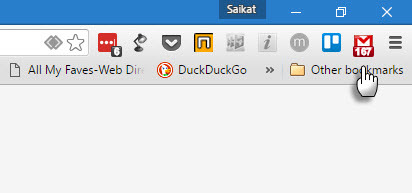
Kui soovite teha kogu oma töö postkasti sees, võiksite eelistada Gmaili ametlikku laiendit ilma fännide valikuteta (nt häirivad heliefektid). See on ametlik ja ohutu. Laiend on populaarsemale lihtsam alternatiiv Checker Plus Gmaili jaoks mis leiab alati koha ükskõik millises Gmaili parimate laiendite loend 13 kiiret nippi ja pikendust Gmaili energiakasutajaks saamiseksKui olete Gmaili kasutaja, saate selle parimate võimaluste saavutamiseks lõputult vooge trikke ja laiendusi. Uurime selles artiklis mõnda neist parimat. Loe rohkem .
Kasutage: Salvestage pildid paremklõpsuga.
Kui töötate palju piltidega (nt jagate ekraanipilte) ja loote Google Drive'ile, on see aja kokkuhoid. Google Drive'i avamise ja vana salvestamise-lohistamise marsruudi valimise asemel võite pildi lihtsalt paremklõpsata ja selle Drive'i kausta salvestada.

Samuti saate veebisisu salvestada Google Drive'i. Pärast laienduse abil salvestamist näete hüpikakent, mis käsib teil faili avada Drive'is, nimetada see ümber või vaadata seda Drive'i loendis.
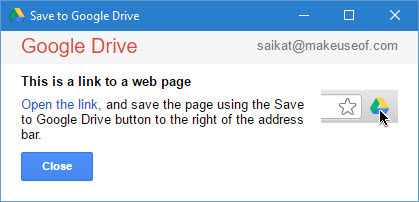
Salvestamise sujuvamaks muutmiseks seadke laiend sellest Valikud lehel. Määrake sihtkaust ja valige vorming HTML-lehtede salvestamiseks. See on tegelikult hea viis kogu veebilehe ekraanipildi tegemiseks.
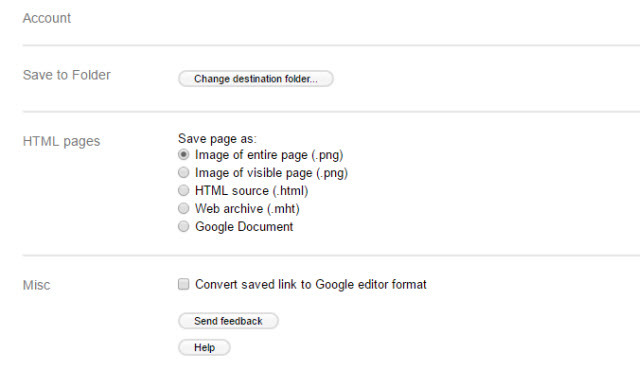
Andmesäästja [pole enam saadaval]
Kasutage: Vähendage andmeid, mida teie arvuti või nutitelefon veebisaitidele pääsemiseks vajab.
Kas teie kohvik maksab teile andmeid megabaidi kaupa? Selle ametliku Chrome'i laienduse abil saate oma andmekasutust hallata. Laiend kasutab Google'i serverite abil külastatavate veebilehtede optimeerimiseks tihendamise tehnoloogiat. Klõpsates Üksikasjad näitab graafikut, kui palju andmeid olete salvestanud. Samuti aitab see teil näha veebisaite, mis kasutavad suurema osa andmeid koheselt või päevade kaupa.
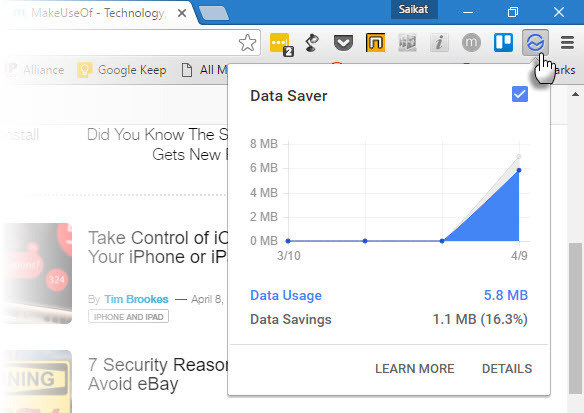
See on kiire viis sirvimise kohandamiseks vastavalt teie ühendusele. Võite kasutada asendusliikmeid veebiteenused, mis tarbivad vähem andmeid 5 parimat saiti aeglase Interneti päeva järjehoidjate lisamiseksLairibaühendus on meie päästerõngas, kuid mõnikord peame hakkama saama lihtsalt indekseeriva Interneti kiirusega. Võite palvetada Internetijumalate poole või lisada need viis hädavajalikku saiti järjehoidjate hulka. Loe rohkem või valida populaarsete veebisaitide saastamata versioonid Puhas, kiire ja loetav: populaarsete uudiste saitide kerged versioonidLugege uudiseid ilma kogu ribalaiust kasutamata. Paljud saidid pakuvad mobiilseid või ainult tekstversioone, mis töötavad igas arvutis, kuid on aeg-ajalt maetud ja neid on veebist raske leida ... Loe rohkem .
Märge: Inkognito režiimis avatud lehti või privaatsete ühenduste (HTTPS) kaudu saadetud lehti ei optimeerita. Google'i toe leht selgitab üksikasjalikult, kuidas Data Saver töötab.
Isiklik blokeerimisloend [pole enam saadaval]
Kasutage: Blokeerige madala kvaliteediga saitide kuvamine Google'i otsingutulemustes.
Tõhus Google'i otsing on praeguse seisuga kurnav äri. Isegi kui Google täiustab oma algoritme, saate seda teha mis tahes tööriistaga, mis muudab heinakuhja otsimise hõlpsamaks. Chrome'i laiend Personal Blocklist võimaldab teil blokeerida saidi SERP-is. Te ei näe selle domeeni tulemusi uuesti oma Google'i otsingutulemustes. Saate selle blokeeringu igal ajal tagasi võtta ja domeeni oma otsingulehel tagasi tuua.

Samuti saate importida oma blokeerimisloendi ja ennetada nende ilmumist otsingulehel.
Märge: Teave blokeeritud saidi kohta edastatakse Google'ile, kes "võib seda teavet vabalt kasutada oma toodete ja teenuste parendamiseks".
Kasutage: Sirvige veebilehte ainult nooleklahvidega.
Caret-sirvimine on hõlbustusfunktsioon. Caret on liikuv kursor teksti valimiseks. Kuid sellel on oma aja kokkuhoiu kasutusvõimalused ja ma pean seda veel üheks Chrome'i alakasutatud funktsioonid Säästke oma aega 10 alakasutatud Google'i funktsioonigaGoogle'i tööriistad ja teenused teevad kõik meie heaks. Kuid on palju funktsioone, mida kasutatakse liiga vähe. Säästke mõni sekund ja tehke iga päev kasutatavate Google'i tööriistadega rohkem ära. Loe rohkem . Pärast laienduse installimist taaskäivitage brauser. Kursori viimiseks sellesse kohta klõpsake kuskil ja kasutage dokumendi liikumiseks nooleklahve. See säästab aega, kui jõuate automaatselt fokuseeritud lingile. Lihtsalt vajutage Sisenema lingi avamiseks. CTRL + Enter avab lingi teisel lehel.
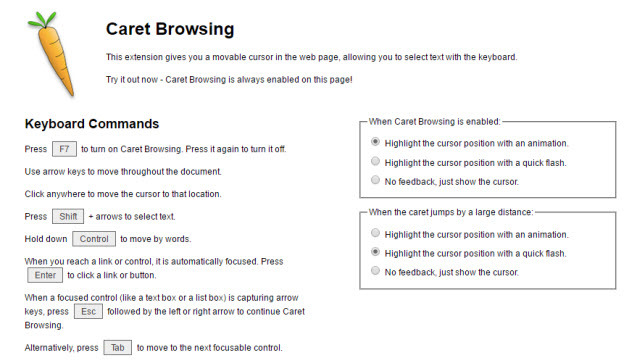
Laiend on Valikud annab teile mõned valikud. Ja jah, pärast elukestvat hiire kasutamist on vaja pisut harjuda.
Kasutage: Saate võõrastest sõnadest aru sirvimise ajal.
Google Translate saadetakse taevasse, kui olete rändur, kes ületab piire ja kultuure. See on ka Apollo kingitus, kui õpite keelt. Chrome tunneb end võõrale veebisaidile sattudes ja see pakub kogu lehe teie jaoks tõlkimiseks. Peale selle suure küsimise on väike laiendus kasulik väikeste tõlgete tegemiseks lennult. Tõstke esile valitud sõna või paremklõpsake seda ja klõpsake nuppu Tõlgi oma keelde tõlkimiseks ikooni kõrval.
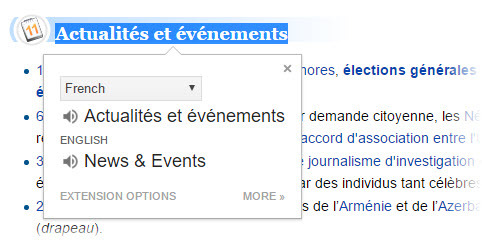
Terve veebilehe teisendamiseks valitud keeles saate klõpsata ka brauseri tööriistaribal tõlkeikoonil.
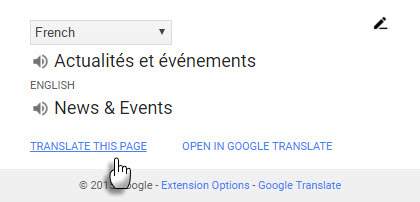
Seadke laiendis oma peamine keel Võimaluss. Hüpikaani hääldus on hindamatu, kuigi soovin, et nad lisaksid otsetee ka fraasiraamatusse. Kuni selle ajani klõpsake nuppu Avage Google'i tõlkes ja kasutage oma sõnavara koostamiseks fraasiraamatut.
Kasutage: Sisestage oma valitud keel.
Pärast valitud keeles kuulamist ja lugemist kasutage oma kirjutamiseks Google'i sisestustööriistu. Mis on tore? Google'i sisestustööriistade laiend pakub virtuaalseid klaviatuure enam kui 90 keele jaoks, täielikke IME-sid või otsest transliteratsiooni üle 30 erineva skripti jaoks ja käekirja sisestust enam kui 40 keele jaoks.
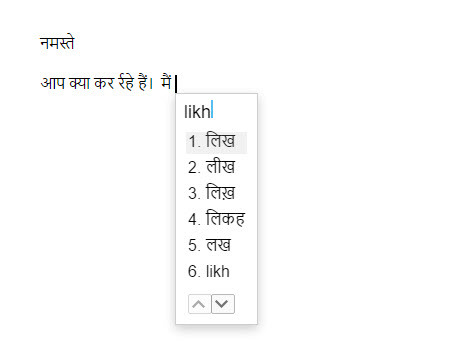
Klõpsake tööriistaribal laienduse ikooni ja minge lehele Valikud. Valige eelistatud keeled või sisestusmeetodid.
Võite jääda translitereerimise abimärkuste vahele. Lugege veebipoes laienduse lehel olevaid kasutusjuhiseid. Siin on lühike teave:
Transliteratsiooni kasutamiseks tippige keeled foneetiliselt ingliskeelsete tähtedega ja need kuvatakse õiges tähestikus. Pidage meeles, et transliteratsioon erineb tõlkimisest; sõnade kõla teisendatakse ühest tähestikust teise, mitte tähenduseks.
Kasutage: Veebis sirvides lugege teadusartikleid.
Õpilased, õpetajad ja ajaveebid vajavad usaldusväärsed uurimisallikad 5 viisi, kuidas saada oma käsi akadeemilistele paberitele oma meelt (või raha) kaotamataPaljude inimeste jaoks on akadeemilisi ajakirju raske kätte saada. Need on ka kallid. Kuid sobivate tööriistade abil saate oma käed kõigil soovitud akadeemilistel ajakirjadel. Loe rohkem nende artiklite jaoks. Google Scholar ja selle Chrome'i laienduse kaudu olev otsetee on akadeemilise kirjanduse aare. Laiendus annab teile kiire juurdepääsu kolmele parimale tulemusele ja veel üks klõps täisekraanil nupul avab ülejäänud tulemused Google Scholari otsingulehel.
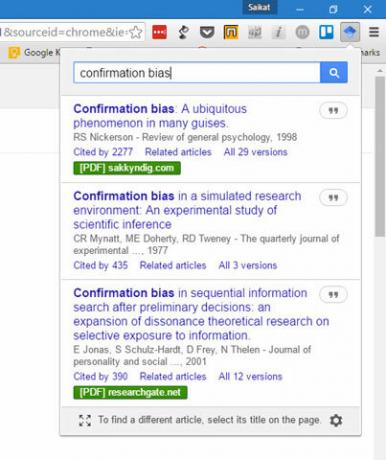
Veelgi kasulikum on see, kui vajutate hüpiknupul tsiteerimise nuppu, et näha mitut vormindatud referentsstiili ja kopeerida see kirjutatavale paberile. Vaikimisi on otsingutulemid sorteeritud olulisuse järgi. Valik „Sorteeri kuupäeva järgi” on saadaval kogu Scholari otsingu lehel.
Kasutage: Hariduslik Chrome'i laiend, mis aitab õpetajatel ja õpilastel (või kellelgi teisel) sama veebisaiti näidata ja jagada.
See Chrome'i ametlik laiend on tänapäevaste tehnoloogia toega klassiruumide jaoks tohutu aja kokkuhoid. Klõpsuga saab õpetaja lükata vaadatava veebisaidi ja suunata õpilased samale veebilehele kõigil ekraanidel. See Google GIF näitab seda paremini:

Õpilased saavad selle sealt üles võtta ja lükata tagasi kõik muud õpitud lehed. Kiire jagamine edendab avastamist ja õppimist ning nagu 4. klassi õpetaja Catherine Davis selgitab:
Uus laiend Jaga klassiruumile annab meile tagasi need paar minutit, mis kulub õpilaste samasse kohta viimiseks, ning paneb õppima uurimise, mitte navigeerimisega.
Märge: Klassiruumiga jagamiseks on vaja Google Classroomi konto Google Apps for Education.
Kasutage: Chrome'i eksperimentaalne laiend URL-ide jagamiseks heli abil arvutite vahel.
See eksperimentaalne Chrome'i laiend püüab panna kaks arvutit omavahel rääkima. Suude ja kõrvade asemel kasutate arvutikõlareid ja kahte arvutit, mille pikendus on installitud. Seda on keeruline sõnadesse panna, nii et see video nende uurimislaborist aitab.
Nagu ülalolev laiend Jaga klassiruumiga, on see mõeldud selleks, et aidata inimestel samal lehel püsida. See võib olla kasulik peredele ja väikestele meeskondadele, kes töötavad üksteise lähedal. Ma pole seda veel ise proovinud; võib-olla saate seda proovida ja jätta oma mõtted kommentaaridesse.
Nüüd rääkige meile oma peamistest valikutest
Teeme selle peatuse - number 13 pole ohutu kooditükkide installimisel õnnetu märk.
Teie infole juurde pääsevate Chrome'i laienduste installimine on alati riskidega seotud. Kui nendele laienditele on eelnevalt kinnitatud ametlik silt, on see palju turvalisem panus. Chrome'i veebipoes on tuhandeid laiendusi ja paljud neist võivad olla paremad alternatiivid ülalloetletutele. Niisiis, on aeg, kui ütlesite meile:
Millist kolmeteistkümne laienduse hulgast te kasutate? Milliseid laiendusi te kasutate, mis on palju paremad alternatiivid Google'i omadele? Millist laiendit soovite Google'i soovide loendisse lisada?
Saikat Basu on Interneti, Windowsi ja produktiivsuse asedirektor. Pärast MBA ja kümneaastase turundusalase karjääri eemaldamist on ta nüüd kirglik aidata teistel oma jutuvestmisoskust parandada. Ta otsib kadunud Oxfordi koma ja vihkab halbu ekraanipilte. Kuid fotograafia, Photoshopi ja produktiivsuse ideed rahustavad tema hinge.


